Sony ericsson Z200 User Manual [tr]
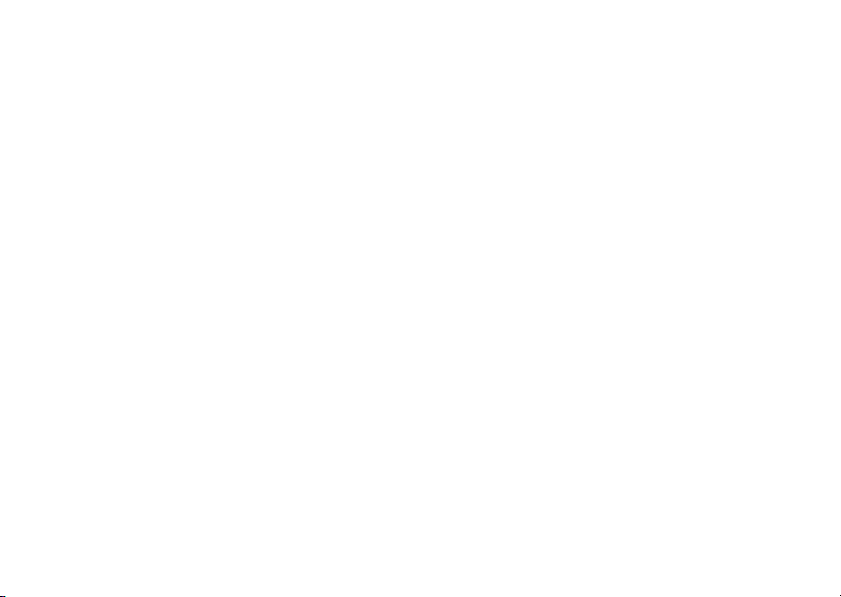
İçindekiler
Sony Ericsson Z200
Başlarken....................................................... 3
SIM kart, pil, çağrı yapma
Telefonunuzu tanıyalım................................ 6
Tuş fonksiyonları, kısa yol tuşları, harfleri girme
Telefonunuzda Kişisel
Ayarlamalar Yapma..................................... 16
Zil sesi, tema ve diğer ayarları seçme
Arama........................................................... 24
Telefon defterini kullanma, çağrı seçenekleri
WAP’ı kurma ................................................ 39
WAP tarayıcısı
Mesajlaşma.................................................. 45
Metin mesajları
WAP’ı kullanmak ......................................... 50
WAP tarayıcısı, bookmark’lar
Diğer özellikler ............................................ 54
Alarm saati, kronometre, hesap makinesi, ajanda, oyunlar
Güvenlik....................................................... 56
SIM kart kilidi, telefon kilidi
Pratik Çözümler........................................... 59
Telefon neden istediğim gibi çalışmıyor?
İlave bilgiler ................................................. 61
Güvenli ve etkin kullanım, garanti, declaration
of conformity
Simgeler....................................................... 69
İkonlar ne anlama geliyor?
Dizin ............................................................. 72
This is the Internet version of the user's guide. © Print only for private use.
1
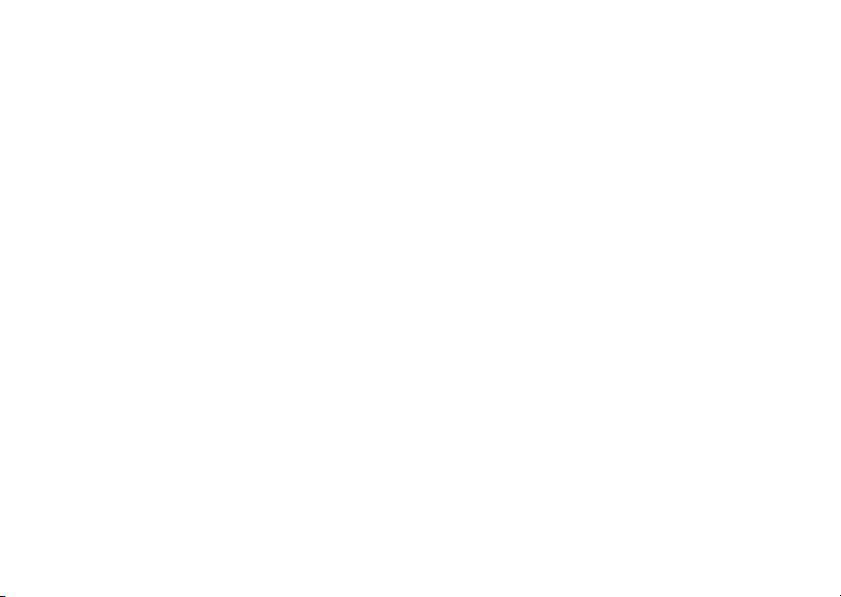
Sony Ericsson
GSM 900/1800/1900
Dördüncü baskı (Mart 2004)
Bu kullanıcı kılavuzu Sony Ericsson Mobile
Communications AB tarafından, hiçbir garanti
içermeksizin basılmıştır. Yaz ım hataları, mevcut
bilgilerdeki hatalar veya programlardaki ve/veya üründeki
gelişmeler nedeniyle bu kullanıcı kılavuzunda yapılması
gereken değişiklikler ve gelişmeler Sony Ericsson
Mobile Communications AB tarafından herhangi
bir zamanda ve duyurusuz olarak yapılabilir. Bu tür
değişiklikler, kullanıcı kılavuzunun yeni baskılarında
hayata geçirilecektir.
Her hakkı saklıdır.
©
Sony Ericsson Mobile Communications AB, 2003
Baskı numarası: TR/LZT 108 6475 R4A.
Lütfen dikkat:
Bu kullanıcı kılavuzunda bahsedilen servislerin bazıları,
tüm şebekeler tarafından desteklenmeyebilir. Bu durum
ayrıca GSM Uluslararası Acil Durum Numarası, 112,
için de geçerlidir.
Belli bir servisi kullanıp kullanamayacağınızdan emin
olmak için, lütfen şebeke operatörünüze veya servis
sağlayıcınıza başvurun.
2
Cep telefonunuzu kullanmadan önce, lütfen Güvenli ve
etkin kullanım ana hatları ve Sınırlı garanti bölümlerini
okuyun.
T9™ Metin Girişi, Tegic Communications’a ait bir ticari
marka veya tescilli bir ticari markadır.
T9™ Metin Girişi, aşağıdakilerden biri veya daha fazlası
altında lisanslıdır: A.B.D. Pat. No. 5,818,437, 5,953,541,
5,187,480, 5,945,928, ve 6,011,554; Kanada Pat.
No. 1,331,057, Birleşik Krallık Pat. No. 2238414B;
Hong Kong Standart Pat. No. HK0940329; Singapur
Cumhuriyeti Pat. No. 51383; Avrupa. Pat. No. 0 842
463(96927260.8) DE/DK, FI, FR, IT, NL, PT, ES, SE,
GB; ve dünya çapında ilave patentler mevcuttur.
Diğer ürünler ve şirket isimleri, ilgili sahiplerinin ticari
markaları olabilir.
Burada açıkça belirtilmeyen tüm haklar saklıdır.
This is the Internet version of the user's guide. © Print only for private use.
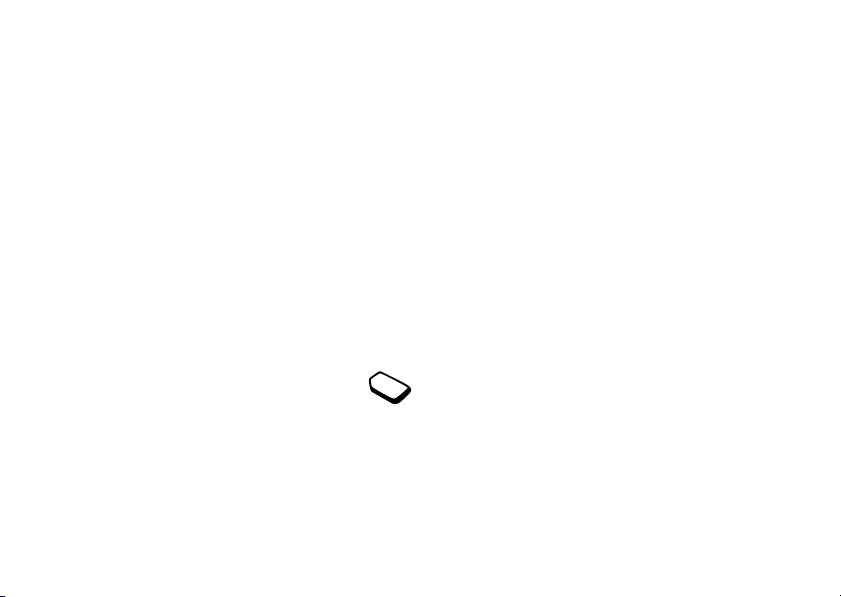
Başlarken
SIM kart, pil, çağrı yapma
Kullanıcı kılavuzu hakkında
Referans kolaylığı için, “Telefonunuzu tanıyalım”
bölümü telefonunuzun ana özelliklerine, kısa yollarına
ve genel bilgilere kısa bir bakış sağlar.
www.SonyEricsson.com veya
wap.SonyEricsson.com/ adreslerinden, daha ayrıntılı
bilgi alabilir, yüklemeler yapabilirsiniz.
Mevcut servisler
Kullanıcı kılavuzundaki servislerin bazıları şebekeye-
veya aboneliğe bağlıdır. Bu nedenle, telefonunuzda
tüm menüler bulunmayabilir.
Bu şekil, bir servisin veya fonksiyonun
şebekeye veya aboneliğe bağlı olduğunu
belirtir.
Aboneliğinizle ilgili daha fazla bilgi için,
lütfen şebeke operatörünüze başvurun.
This is the Internet version of the user's guide. © Print only for private use.
SIM kart
Bir şebeke operatörüne abone olduğunuzda, bir SIM
(Abone Kimlik Modülü) kart alırsınız. SIM kartta
telefon numaranızı, aboneliğinize dahil olan servisleri,
telefon defteri bilgilerinizi ve diğer bilgileri saklayan
bir bilgisayar çipi bulunur.
Not: SIM kartınızı başka bir telefondan çıkartmadan
önce, bilgilerinizin SIM kartta kayıtlı olup olmadıklarını
kontrol edin. Örneğin, telefon defteri kayıtları telefon
belleğine kaydedilmiş olabilir.
Telefonu Kurma
Telefonunuzu kullanmadan önce yapmanız gerekenler:
• SIM kartı takın.
• Pili takın ve şarj edin.
Başlarken 3
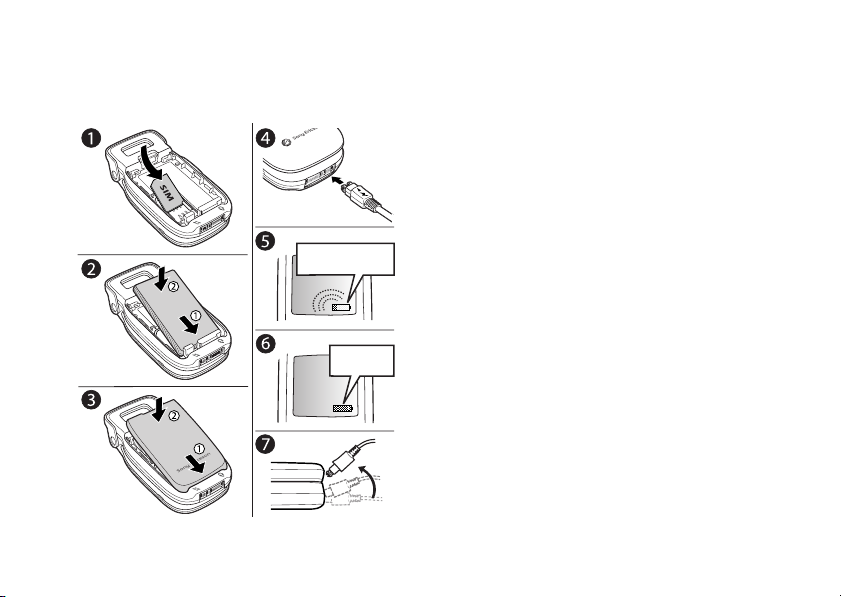
SIM kart ve pil bilgisi
SIM kartınızı takarken veya çıkartırken her zaman
telefonu kapatın ve şarj cihazını çıkartın.
≈
30 dak.
≈
4 s.
4Başlarken
This is the Internet version of the user's guide. © Print only for private use.
SIM kartı takmak ve pili şarj etmek için:
1. SIM kartı takın. SIM kartın gümüş renkli tutacakların
altına yerleştirildiğinden emin olun.
2. Pili telefonun arka kısmına, konektörleri birbirine
bakacak şekilde yerleştirin ve klik sesini duyana
kadar itin.
3. Arka kapağı telefondaki yuvalara yerleştirin ve klik
sesini duyana kadar itin.
4. Şarj cihazını üzerindeki şimşek işareti bulunan
bölümünden, işaret yukarı bakacak şekilde, telefona
takın.
5. Şarj olurken, ekranda pil şarj oluyor şeklinin belirmesi
30 dakikaya kadar sürebilir.
6. Ya k la şık olarak 4 saat veya şekilde pilin tam olarak
dolduğu gösterilene kadar bekleyin. Bu süre sonunda
pil şeklini görmezseniz, ekranı aktif hale getirmek
için, herhangi bir tuşa basın.
7. Fişi yukarıya doğru bükerek, şarj cihazını çıkartın.
Telefonu açma ve çağrı yapma
PIN (Kişisel Kimlik Numarası) kodunuz şebeke
operatörünüz tarafından verilir fakat tüm operatörler,
servisleri çalıştırmak için PIN istemeyebilir.
Eğer PIN kodunuz, bir acil durum numarası ile
aynı sayılarla başlıyorsa, örneğin 112, siz haneleri
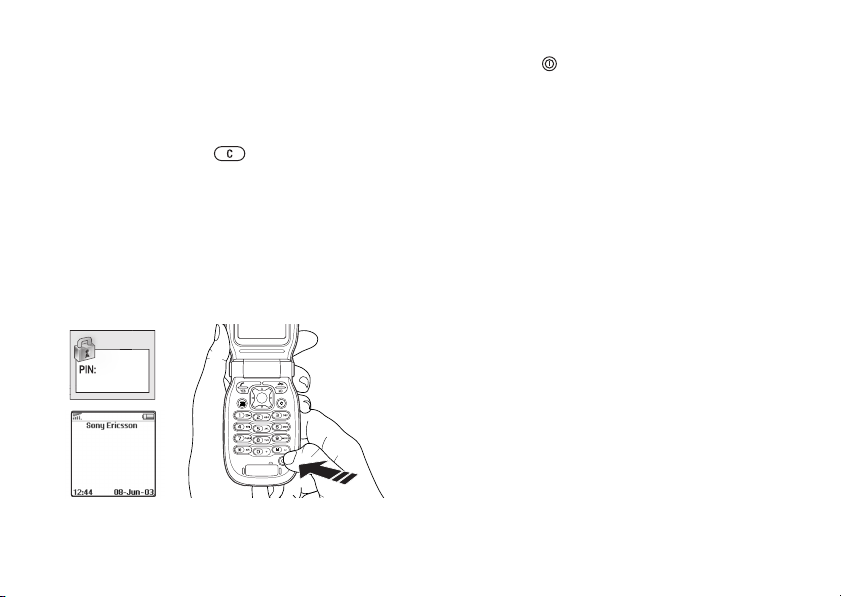
girerken * ile gizlenmeyeceklerdir. Bu sayede, PIN
kodunu girmeden bir acil durum numarasını görebilir
1. Tele fonu a çın. tuşunu basılı tutun.
2. SIM kartınızın bir PIN kodu varsa, PIN kodunu girin.
ve arayabilirsiniz. Daha fazla bilgi için bkz. “Acil
durum çağrıları” sayfa 25.
PIN’inizi girerken bir hata yaparsanız, hatalı
numarayı silmek için tuşuna basın.
Not: Eğer üç defa arka arkaya hatalı PIN girerseniz,
SIM kartınız bloke olur ve PIN bloke oldu mesajı
belirir. Blokeyi kaldırmak için, PUK (Kişisel Bloke
açma Kodu) kodunuzu girmeniz gerekmektedir.
Çağrılar yapmak ve almak için:
• Alan kodunu ve telefon numarasını girin, çağrı
yapmak için
•Çağrıyı bitirmek için,
YES tuşuna basın.
NO tuşuna basın veya telefonu
kapatın.
• Telefon çaldığında cevaplamak için,
basın veya telefonu açın. Bkz. “Kapak işlevleri”
sayfa 21.
PUK’unuz şebeke operatörünüz tarafından verilir.
Menülerde dolaşma
Telefonu açmak için:
Ana menüler, masaüstünde simgeler olarak gösterilir.
Masaüstüne gitmek için, dolaşım tuşunun ortasına
basın. (Bkz. “Tuş fonksiyonları – telefon açık” sayfa 7.)
Menülerde dolaşmak için sola, sağa, yukarı veya aşağı
basın. Seçili öğeleri seçmek için dolaşım tuşuna basın.
This is the Internet version of the user's guide. © Print only for private use.
YES tuşuna
Başlarken 5
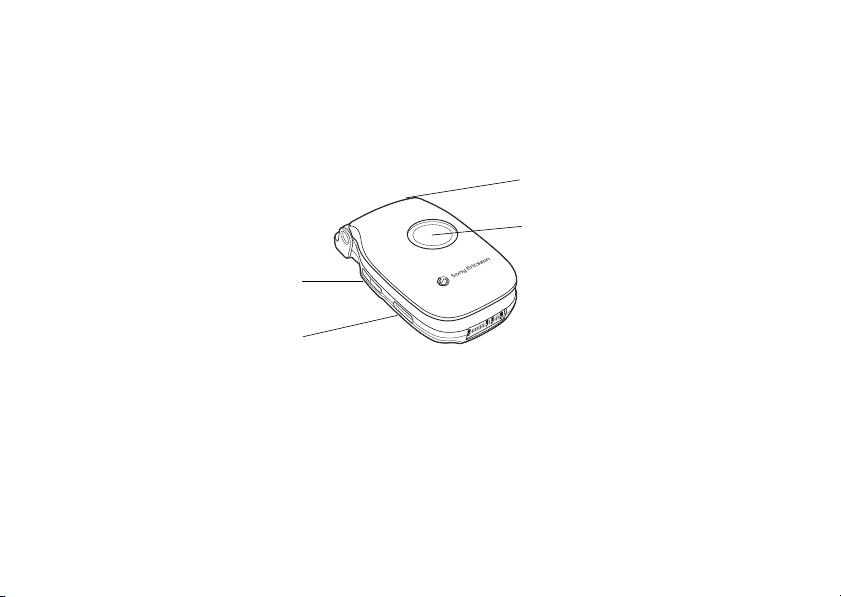
Telefonunuzu tanıyalım
Tuş fonksiyonları, kısa yol tuşları, harfleri girme
Tuş fonksiyonları – telefon kapalı
Ses ayar
tuşları
İnfrared IR portu üzerinden veri
6 Telefonunuzu tanıyalım
This is the Internet version of the user's guide. © Print only for private use.
Çağrı sırasında ahize sesini
arttırma veya azaltma.
Bekleme modunda durum
menüsüne girer. Gelen bir
çağrıyı reddetmek için iki
kere basın. Çağrı alırken
zil sesini kapatmak için
bir kere basın.
değiş tokuşu.
Pil
durumu
Dış ekran Saat, pil durumu, şebeke
Kırmızı ışık zayıf pili
belirtir.
gücü, profil, kapalı sinyal,
gelen çağrı, cevapsız çağrı
ve yeni metin mesajı gibi
bilgileri gösterir.
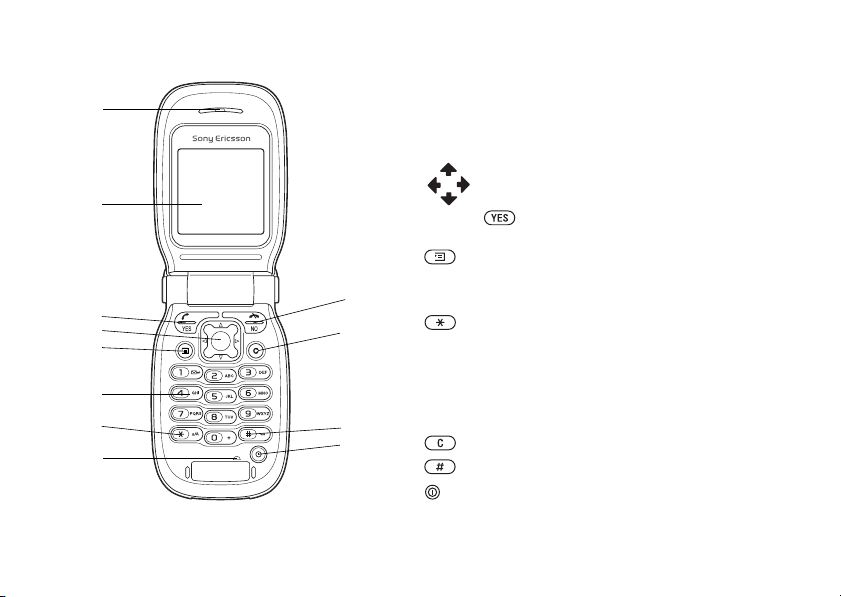
Tuş fonksiyonları – telefon açık
1
1
Hoparlör.
2
Ana ekran.
3
Çağrı yapar ve cevaplar. Menü, alt-menü veya seçenek seçer.
4
Dolaşım tuşu. Masaüstü menülerine girmek için
basın. Menülerde, listelerde ve metinlerde dolaşmak
2
için, aşağı, yukarı, sola, sağa doğru basın.
tuşuna alternatif olarak dolaşım tuşuna
basabilirsiniz.
5
Seçenekler veya yardım için basın. WAP için basılı
tutun.
6
3
4
5
6
7
8
9
10
11
12
0-9 rakamlarını ve harfleri girer.
7
8
9
* girer. Küçük veya büyük harfler arasında geçiş
Mikrofon.
Bir çağrıyı bitirmek veya reddetmek için, menülerde bir seviye
geri gitmek için veya bir seçeneği değiştirmeden bırakmak
için basın. Menülerden bekleme moduna geri dönmek için
basılı tutun.
10
11
12
Listeden sayılar, harfler veya bir madde siler.
# veya boşluk girin.
Telefonu açmak veya kapatmak için basılı tutun.
Telefonunuzu tanıyalım7
This is the Internet version of the user's guide. © Print only for private use.
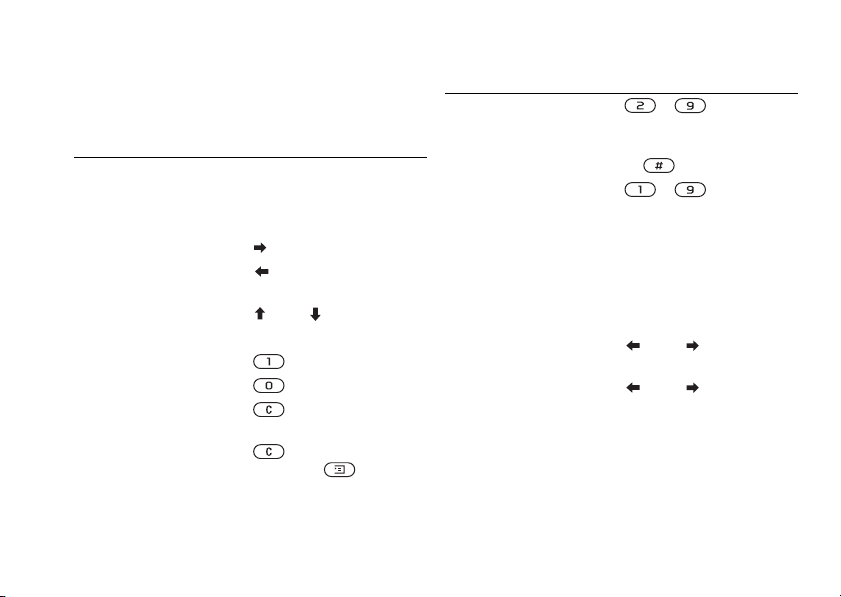
Kısayol tuşları
Kullanışlı tuş kombinasyonları (kısayolları kullanarak)
aşağıda belirtilmiştir.
İşlevi...
acil yardım çağrısı
yapma
Bekleme durumundayken
yapılacak:
uluslar arası acil durum
numarasını girin ve
YES
İşlevi...
belirli bir harfle telefon
defteri girişine ulaşma
belirli bir pozisyondaki
telefon numarasına ulaşma
hızlı arama – sayı
tuşuna basın
menülere girme dolaşım tuşuna veya
tuşuna basın
Kısa yollar içindeki ilk
tuşuna basın
alt menüye girme
Bul ve Ara içine girme veya tuşlarına basın
Çağrı listesi içine girme
YES tuşuna basın
sesli mesajı arama tuşunu basılı tutun
+ işareti girme tuşunu basılı tutun
çağrı alırken zil sesini
kapatma
telefonu sessize alma,
seçenekler
tuşuna veya ses
tuşuna bir defa basın
tuşunu basılı
tutun veya ,
YES
günün tarihini, kullanılan
profili ve telefonun model
ismini görmek için Durum
menüsüne girme
dili Otomatik’e
değiştirme
dili İngilizce’ye
değiştirme
çağrı reddetme Çağrı alırken hızlıca iki
tuşuna basın
8 Telefonunuzu tanıyalım
This is the Internet version of the user's guide. © Print only for private use.
Bekleme durumundayken
yapılacak:
– tuşlarından
herhangi birini basılı tutun
pozisyon numarasına
ve tuşuna basın
tuşlarından herhangi
birisine ve
YES tuşuna
basın
ses tuşuna bir defa
basın
8888 tuşlarına
basın
0000 tuşlarına
basın
defa ses tuşlarından birine
basın veya
NO tuşuna basın
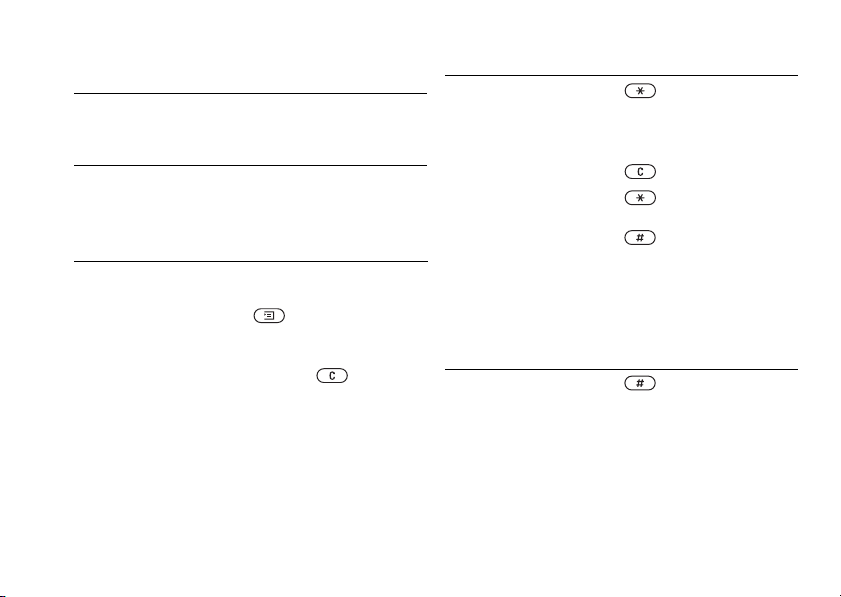
İşlevi...
dış ekrandaki bilgiyi
Bekleme modunda,
telefon kapalıyken:
ses tuşuna bir defa basın
değiştirme
İşlevi... Çağrı sırasında:
çağrıyı bekletmeye alma YES tuşuna basın
çağrıyı tekrar
YES tuşuna tekrar basın
görüşmeye alma
İşlevi... Menülerdeyken:
menüler veya listelerde
dolaşma
hızlı seçenekler menüsüne
dolaşım tuşunu kullanın
veya ses tuşuna basın
tuşuna basın
İşlevi... Harfler girerken:
büyük ve küçük harfler
arasında geçiş yapma
sayıları girme sayı tuşlarından herhangi
harfleri ve sayıları silme tuşuna basın
multitap veya T9 Metin
giriş yöntemlerini seçin
giriş dilleri ve diğer
karakter veya sayısal giriş
yöntemleri arasından
birini seçin
veya yardıma girme, eğer
mevcutsa
bir madde silme listelerde tuşuna
basın
bekleme durumuna
NO tuşunu basılı tutun
İşlevi...
boşluk girme tuşuna basın
geri dönme
Telefonunuzu tanıyalım9
This is the Internet version of the user's guide. © Print only for private use.
tuşuna ve ardından
harfe basın
birini basılı tutun
tuşunu basılı tutun
tuşunu basılı tutun
Multitap metin girişi
kullanarak harfler
girerken:
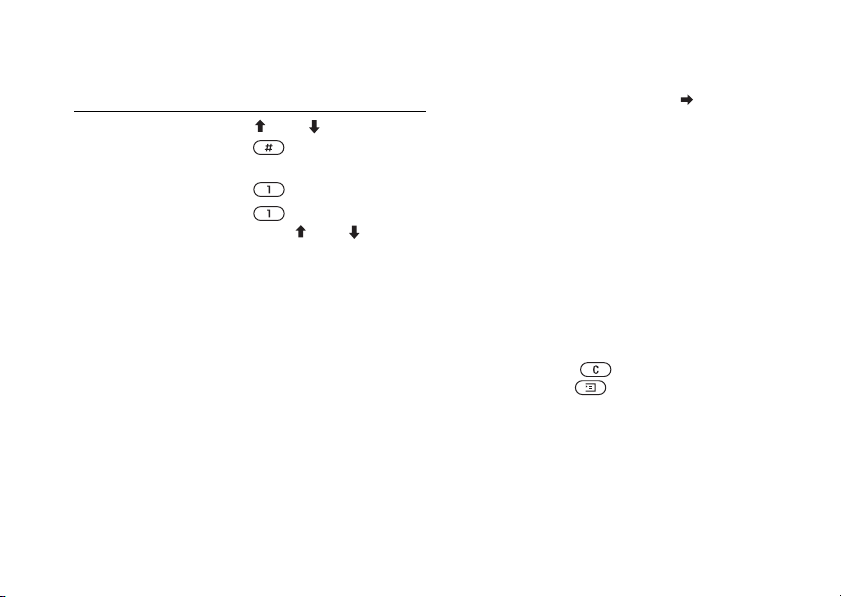
T9™ Metin Girişi
İşlevi...
kullanarak harfler
girerken:
alternatif kelimeleri görme veya tuşlarına basın
kelimeyi kabul etme
tuşuna basın
ve boşluk ekleme
nokta girme tuşuna basın
alternatif noktalama
işaretlerini görme
ve ardından tekrar
tekrar veya tuşuna
basın
Kısayolları kullanma
Menülerde daha hızlı dolaşmanın yolu kısa yollar
kullanmaktır. Menülere girmek için, tuşuna basın
ve ardından dolaşım tuşuna basarak menüye girin.
Bekleme moduna geri dönmek için,
tutun.
En sık kullandığınız ayarlara kolay ve hızlı şekilde
ulaşmak için onları Kısa yollar menüsü içine
yerleştirebilirsiniz. Bkz. “Kısa yollar” sayfa 22.
Silme, düzenleme ve yeni isim verme
Bir telefon defteri girişi, bir ajanda öğesi veya bir
WAP bookmark’ı gibi bir madde eklediğinizde bunu
silebilir, düzenleyebilir veya maddeye yeni isim
verebilirsiniz.
Bir madde silmek için
• Maddeyi seçin ve tuşuna basın.
• Bir madde seçin, tuşuna basın, Sil veya
Tümünü sil seçeneğini seçin.
10 Telefonunuzu tanıyalım
This is the Internet version of the user's guide. © Print only for private use.
NO tuşunu basılı
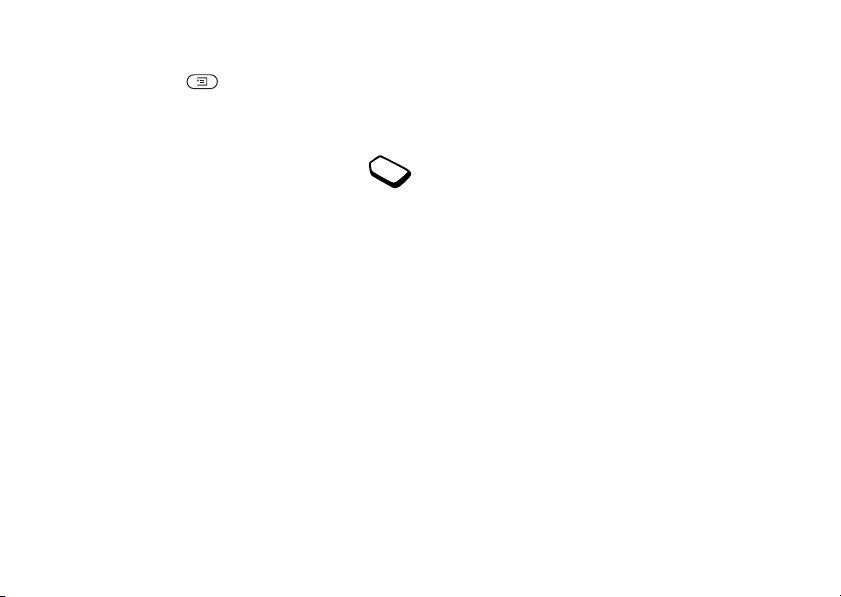
Maddeleri düzenlemek için:
Bir madde seçin, tuşuna basın, Düzenle
seçeneğini seçin.
Yeni menü sisteminize girmek için:
Tarama yaparak şunları girin: Bağlantı,
Online servisler,
YES.
Online servisler
Online servisler, şebeke operatörleri
tarafından sunulan, cep telefonlarından
ve cep telefonu üreticilerinden bağımsız
olan, özelleştirilmiş servislerdir.
Online servisleri destekleyen bir SIM kart, normal
bir SIM kart gibi çalışır. SI M kartınızı yerleştirdiğinizde
ve telefonunuzu açtığınızda, şebeke operatörünüz,
SIM kartınıza data yükleyebilir. İlk data yüklemesinin
ardından telefonunuzu ilk kapatıp açtığınızda, Bağlantı
menüsü altında yeni bir menü belirir.
Not: Bu menü, sadece SIM kartınızın bu servisi
desteklemesi durumunda belirir. Bazı operatörler
“Online servisler” ismini kullanmayabilir. Telefonunuz
sunulan tüm hizmetleri desteklemeyebilir.
Telefonunuzu tanıyalım11
This is the Internet version of the user's guide. © Print only for private use.
YES,
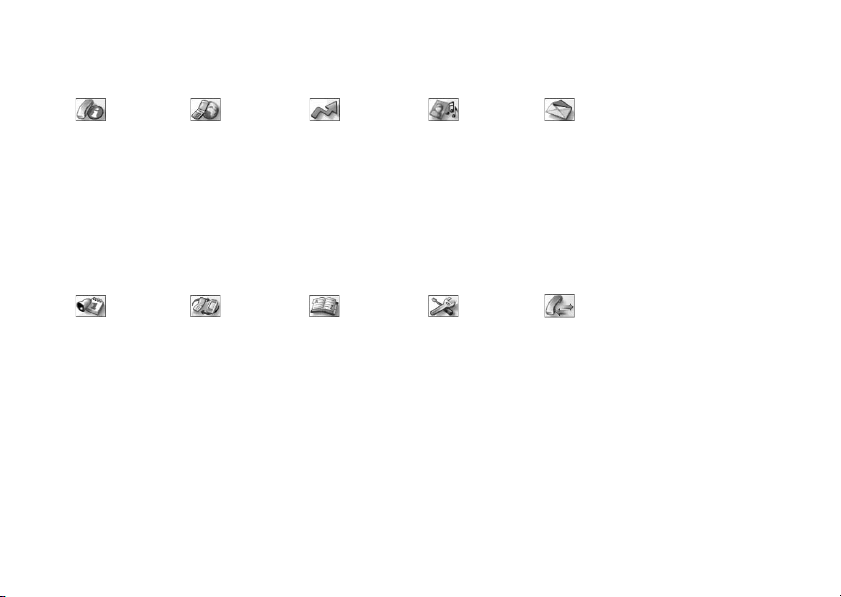
Menüye bakış
Çağrılar WAP servisleri Kısa yollar Keyif & Oyunlar Mesajlar
Cevapsız
Çağrı listesi
Çağrıları yönet
Zaman & Ücret
Sonraki çağrı
Seçenekler
Organizer Bağlantı Tel. Defteri Ayarlar Devam eden çağ*
Ajanda
Alarmlar
Zaman sayacı
Kronometre
Hesap makinesi
12 Telefonunuzu tanıyalım
Sony Ericsson
Bookmark'lar
Push gelenler
URL girin
Devam ettir
Profil seç
Gelişmiş
Seçenekler
Online servisler*
İnfrared port
GSM Şebekeleri
Data iletişimi
Yeni gönder
Zil sesi seviyesi
Profil seç
Numaralarım
KısaYol. düzenle
Bul ve Ara
Numara ekle
Bul ve Düzenle
Resim
Kişisel ziller
Gruplar
E-mail adresleri
Seçenekler
Bellek durumu
Özel numaralar
Oyunlar
Resimlerim
Seslerim
Te ma l ar
Ses oluşturucu
Operatör linki*
Sesler&Uyarılar
Profiller
Ekran
Dil
Saat ve tarih
Kilitler
Handsfree
Kapak işlevleri
Fabrika ayarları
Yeni gönder
Gelenler
Sesli mesaj ara
Gitmeyenler
Kalıplar
Gönd. mesajlar
Seçenekler
Alan bilgisi
SMS belleği
Tonu kapat**
Çağrıyı tut**
Çağrıları değişt.**
Aktifi bırak**
Çağrıyı al**
ÇağrılarıBirleştir**
Çağrı transferi**
Parti çıkar**
Hepsini bırak**
Bırak**
Konf. katılanlar**
Çağrılar**
This is the Internet version of the user's guide. © Print only for private use.
*Bazı menülerin
operatöre,
şebekeye ve
aboneliğe bağlı
olduklarını
unutmayın.
**Sadece bir
çağrı veya
konferans
çağrısı s ırasında
mevcuttur.
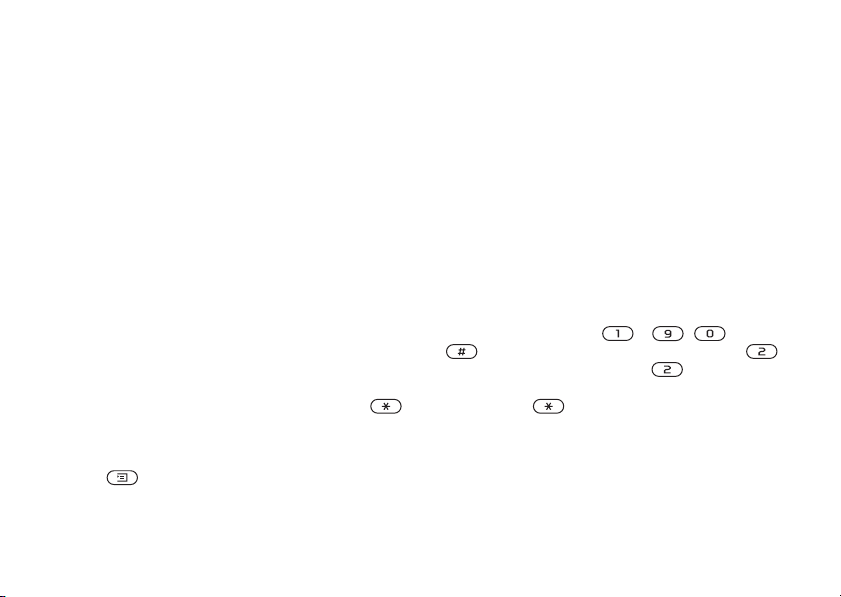
Harfler ve karakterler girme
Telefon defterine isimler eklerken, metin mesajları
yazarken veya WAP adresleri girerken harfler
girebilirsiniz.
Telefonunuza, multitap girişi kullanarak normal
Multitap metin girişi
Telefon defterine isimler kaydederken veya WAP
adresleri yazarken, harfleri multitap metin girişi ile
girersiniz. İstediğiniz harf görüntülenene kadar, tuşlara
arka arkaya basarsınız.
şekilde harf girmenin yanında, seçtiğiniz giriş dilinin
bunu desteklemesi halinde, T9™ Metin Girişi
kullanarak metin mesajları girebilirsiniz. T9 Metin
Aşağıdaki örnek, telefon defterine bir isim yazmayı
gösterir.
Girişi tahminli bir giriş metodudur ve metin yazmanın
daha hızlı bir yoludur.
Multitap metin girişi kullanarak harfler
girmek için:
Giriş Dilleri
Harf girmeye başlamadan önce, yazarken
kullanacağınız giriş dillerini seçmeniz gerekir.
1. Tarama yaparak şunları girin: Tel. Defteri,
Numara ekle,
2. Numarayı ekleyin,
YES, Ye ni e kl e? , YES.
YES.
3. İstediğiniz karakter ekranda görüntülenene kadar
Giriş dilleri seçmek için:
1. Tarama yaparak şunları girin: Ayarlar,
Giriş,
YES.
YES, Dil, YES,
2. Tarama yaparak, harf girişinde kullanacağınız dile
veya alfabeye gelin ve istediğiniz her dil için,
arka arkaya, uygun tuşa – , veya
basın, örneğin bir A girmek için, bir defa
tuşuna basın, bir B girmek için, tuşuna hızlıca
iki defa basın, büyük ve küçük harfler arasında geçiş
yapmak için, tuşuna basın ve harfi girin.
tuşuna basın.
3. Menüden çıkmak için,
YES tuşuna basın.
Yazarken, seçtiğiniz giriş dillerinin birine geçmek
için, tuşuna basın ve ardından Dil seçeneğini
seçin. Bkz. “Seçenekler listesi” sayfa 15.
Telefonunuzu tanıyalım13
This is the Internet version of the user's guide. © Print only for private use.
YES,
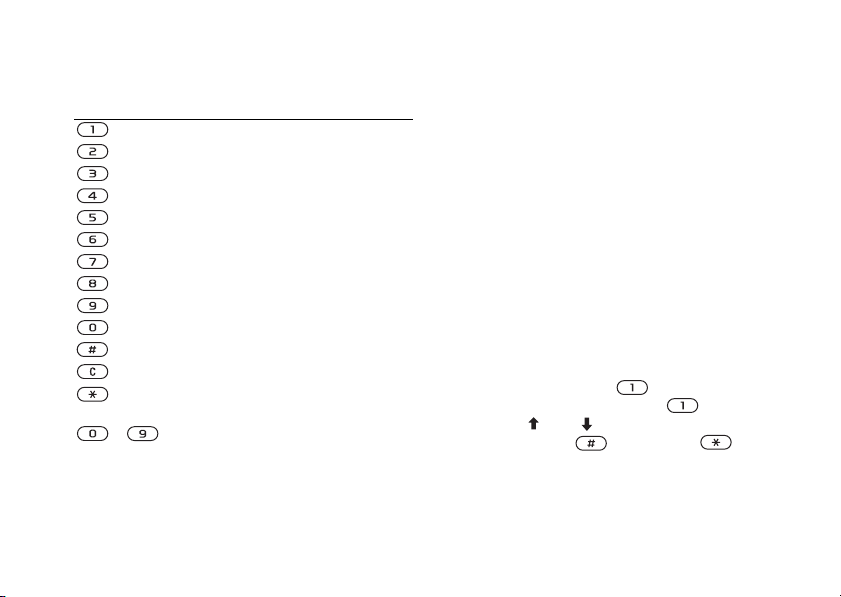
Aşağıda Latin alfabesi, abc, tablosunu görebilirsiniz: T9™ Metin Girişi
Basılacak
tuş... görülen/girilen...
. , - ? ! ' @ : ; / ( ) 1
A B C Å Ä Æ à Ç 2 Γ
D E F è É 3 ∆ Φ
G H I ì 4
J K L 5 Λ
M N O Ñ Ö Ø ò 6
P Q R S ß 7 Π Σ
T U V Ü ù 8
W X Y Z 9
+ 0 Θ Ξ Ψ Ω
Boşluk ↵ ¶
Metin mesajları yazarken T9™ Metin Girişini
kullanabilirsiniz. T9™ Metin Girişi metodu, her
defasında bir tuşa basıldığında, içerisindeki dahili
sözlük yardımıyla en sık kullanılan kelimelerin
tanınması esasıyla çalışır. Bu yolla, istediğiniz harf
tuşun üzerindeki ilk harf olmasa da, her tuşa sadece
bir defa basarsınız.
Not: T9™ Metin Girişi yöntemini kullanabilmek için,
bir dil seçmelisiniz. Ayarlar/Dil/T9 girişi içinden
giriş yöntemini değiştirirseniz, bu tüm metinlerin
girişleri için geçerli olacaktır – sadece yazmakta
olduğunuz metnin değil.
Aşağıdaki örnek bir metin mesajı yazmaya nasıl
başlayacağınızı gösterir:
harfleri ve sayıları silme
büyük ve küçük harfler arasında
geçiş yapma
– sayı girmek için basılı tutun
İpucu: Nokta girmek için, tuşuna basın. Diğer
noktalama işaretlerini girmek için, ve ardından
arka arkaya veya tuşuna basın. Kabul edip bir
boşluk eklemek için, tuşuna basın. tuşunu
basılı tutarak, o anda yazdığınız metin için bir giriş
metodu seçin.
14 Telefonunuzu tanıyalım
This is the Internet version of the user's guide. © Print only for private use.
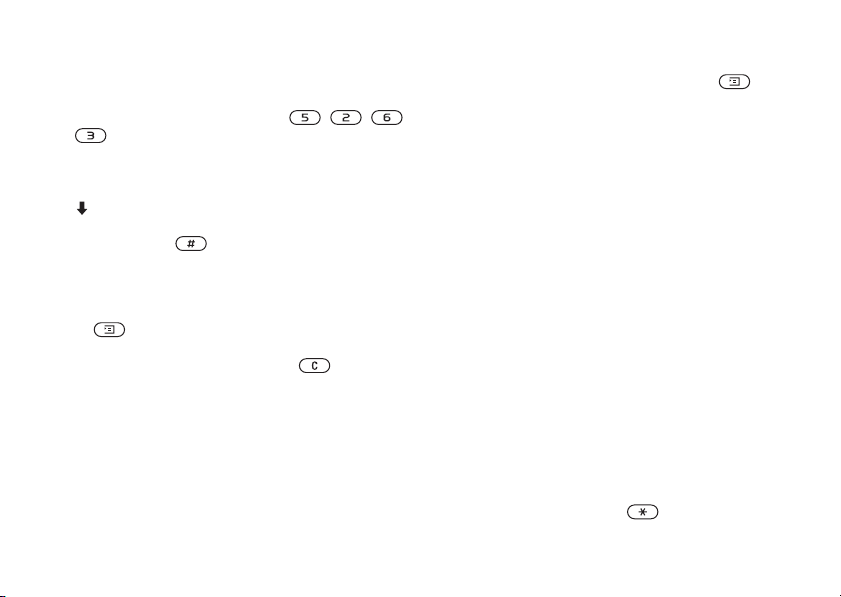
T9™ Metin Girişi kullanarak harfler girmek için:
1. Tarama yaparak şunları girin: Mesajlar,
YES, Yeni gönder, YES.
YES, SMS,
2. Örneğin “Jane” yazmak isterseniz, , , ,
tuşlarına basın. Alternatif kelimelerin veya aday
kelimelerin listesi görüntülenir. Eğer adaylar istediğiniz
kelimeyi içermiyorsa, seçerken listeye yeni bir kelime
ekleyebilirsiniz.
3. yönde tarama yaparak Jane ismini seçin.
4. Kelime seçili olduğunda,
YES tuşuna basarak boşluksuz
kabul edin veya tuşu ile kabul edin ve bir boşluk
ekleyin.
Adaylara bir kelime eklemek için:
1. Eklemek istediğiniz kelimeye benzer bir adaya gelin
ve tuşuna basın, Kelime düzenle seçeneğini
seçin,
YES.
2. Her defasında bir harfi silmek için, tuşuna arka
arkaya basın.
Yeni kelimeyi multitap metin girişini kullanarak yazın,
YES tuşuna basın.
Kelime sözlüğe eklenir. Sözlüğe yeni eklediğiniz
kelimeyi bir dahaki girişinizde, alternatiflerden birisi
olarak belirir.
3. Mesajınızı yazmaya devam edin. Bkz. ayrıca “Metin
mesajları (SMS)” sayfa 45.
Seçenekler listesi
Yazarken seçenekler listesine girmek için,
tuşuna basın. Listede aşağıdaki seçeneklerin tümü
veya bazıları bulunabilir:
• Sembol ekle – Semboller ve noktalama işaretleri,
örneğin, ? ve , görüntülenir. Semboller arasında
dolaşım tuşunu kullanarak dolaşın.
• Öğe ekle – Mesaja bir resim, ses efekti, melodi
veya animasyon ekleyin.
• Kelime düzenle – Sadece T9™ Metin Girişi için
Önerilen kelimeyi, multitap metin girişi kullanarak
düzenleyin.
• Metin düzeni – Boyut, stil, hizalamayı düzenleyin
veya yeni bir paragrafa başlayın.
• Dil – Giriş dilini seçin.
• Giriş metodu – Geçerli giriş dili için mevcut olan
giriş metotlarının listesi görüntülenir.
• Adaylar – Sadece T9™ Metin Girişi için
Alternatif kelimeler listesini açın veya kapatın.
• Ulusal harfler – Yer kazanmak için, dile özel
karakterleri kapatın. Bu seçenek sadece bazı giriş
dilleri için belirir.
• Ya rdım.
T9™ Metin Girişini açmak ve kapatmak için:
Tarama yaparak şunları girin: Ayarlar,
T9 girişi,
YES veya yazarken tuşunu basılı tutun.
Telefonunuzu tanıyalım15
This is the Internet version of the user's guide. © Print only for private use.
YES, Dil, YES,
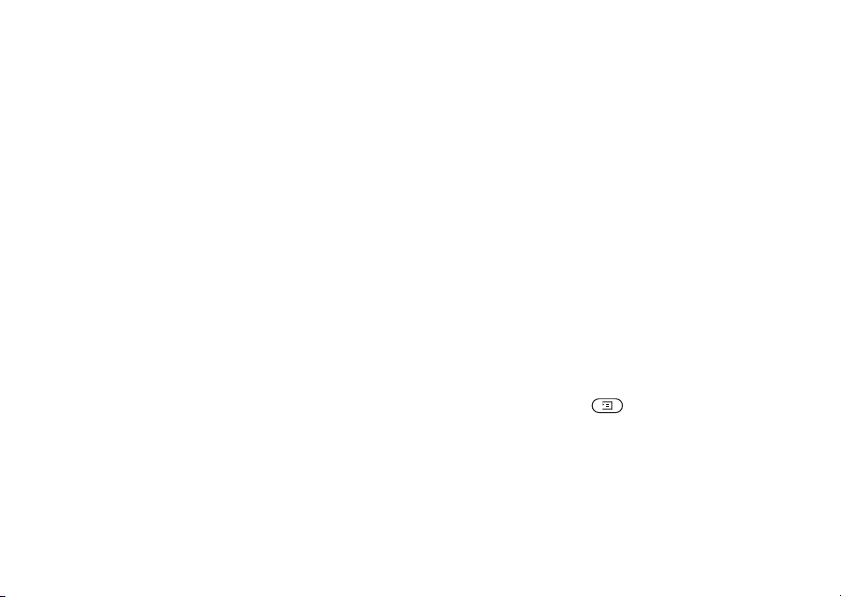
Telefonunuzda Kişisel
Ayarlamalar Yapma
Zil sesi, tema ve diğer ayarları seçme
Tem alar
Ekranın görüntüsünü, örneğin, renkleri ve duvar
kağıdını, temaları kullanarak değiştirebilirsiniz.
Telefonunuzu aldığınızda içinde önceden ayarlanmış
birkaç tema bulunur.
Bir tema seçmek için:
Tarama yaparak şunları girin: Keyif&Oyunlar,
YES, Te ma la r, YES.
Ekran kontrastını ayarlamak için:
Tarama yaparak şunları girin: Ayarlar,
YES, Kontrast, YES.
Resimler
Telefonunuzu aldığınızda içinde birkaç resim bulunur.
Tüm resimler Keyif & Oyunlar/Resimlerim içine
kaydedilir. Resimlerle aşağıdakileri yapabilirsiniz:
• Bir resmi, bekleme modunda duvar kağıdı olarak
ayarlayabilirsiniz.
16 Telefonunuzda Kişisel Ayarlamalar Yapma
YES, Ekran,
• Bir resmi, telefon defterindeki bir kişiyle
eşleştirebilirsiniz. O kişi aradığında, ekranda
resim görüntülenir (bunun için aboneliğinizin
Arayan Hattın Kimliği servisini desteklemesi
gerekmektedir). Bkz. “Bir telefon defteri girişine,
resim eklemek için:” sayfa 27.
• Bir metin mesajı içerisine, siyah beyaz resim
yerleştirebilirsiniz.
• IR üzerinden resim gönderebilirsiniz.
• Bir resmi WAP üzerinden indirebilirsiniz.
Resimleri kullanma
Resimlerim içerisindeki resimlere ekleme yapabilir,
onları silebilir ve onlara yeni isim verebilirsiniz.
Kaydedilebilecek resimlerin sayısı, resimlerin
boyutlarına bağlıdır. Desteklenen dosya tipleri,
GIF, JPEG ve WBMP’dir.
İpucu: Resimlerinizi Keyif & Oyunlar/Resimlerim
içinden görüntülerken tuşuna basarak bir
duvar kağıdı seçebilirsiniz.
Resimlerinizi görmek için:
Tarama yaparak şunları girin: Keyif & Oyunlar,
YES, Resimlerim, YES.
This is the Internet version of the user's guide. © Print only for private use.
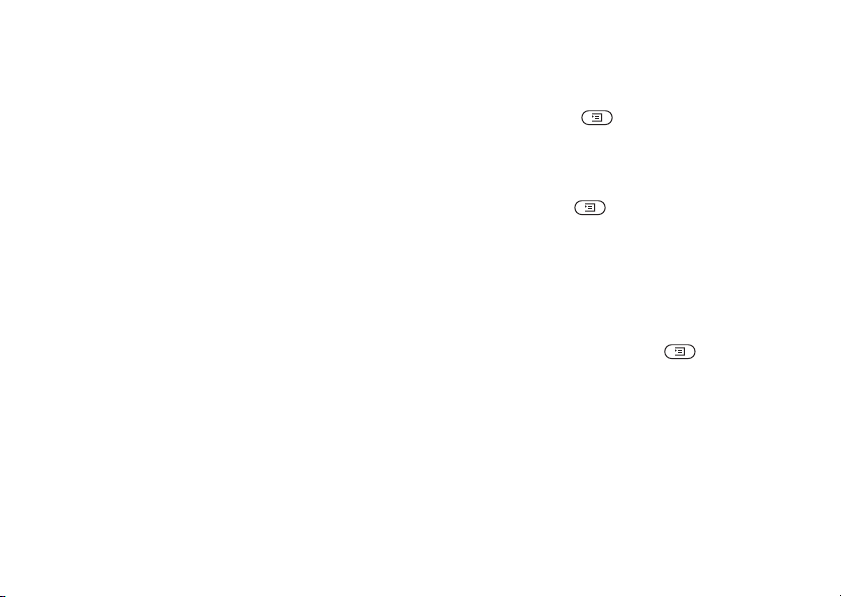
Resimler küçük resimler olarak görüntülenir. Tam
boy görüntü için,
YES tuşuna basın.
Animasyonlar, sadece metin mesajına bir madde
eklenirken görüntülenebilir. Bkz. “Metin mesajına
bir öğe eklemek için:” sayfa 45.
Bir resim göndermek için:
1. Tarama yaparak şunları girin: Keyif & Oyunlar,
YES, Resimlerim, YES.
2. Bir resim seçin,
YES. tuşuna basın.
3. Gönder seçeneğini seçin,
4. Bir transfer metodu seçin,
Bir resmi duvar kağıdı olarak seçmek için:
1. Tarama yaparak şunları girin: Ayarlar,
YES, Arka plan, YES, Resim seç, YES.
2. Bir resim seçin,
YES.
YES, Ekran,
İnfrared kullanarak bir resim almak için:
1. Bekleme modunda, tuşuna basın ve tarama
yaparak şunları girin: IR'yi aktifleştir,
2. Resmi aldığınızda, Resimlerim içine kaydetmek
Duvar kağıdını açmak ve kapatmak için:
Tarama yaparak şunları girin: Ayarlar,
YES, Arka plan, YES, Aktif, YES.
YES, Ekran,
YES tuşuna basın.
için,
Mesaj kullanarak bir resim almak için:
Bir mesaj içinde bir resim alırsanız, Gelen kutunuzda
Resimleri alma ve gönderme
Resimleri, IR üzerinden veya metin mesajları içinde
gönderip alabilirsiniz. Mesajların içinde resimler
yeni bir mesaj belirir. Dolaşım tuşunu kullanarak
mesajın içindeki resmi seçili yapın, tuşuna basın
ve Kaydet seçeneği ile Resimlerim içine kaydedin.
göndermek ile ilgili daha fazla bilgi için, bkz. bkz.
“Mesajlaşma” sayfa 45.
Zil sesleri ve melodiler
Telefonunuzu ilk satın aldığınızda, zil sesi olarak
Not: Telif hakları ile korunan öğeleri gönderip alma
izniniz yoktur.
kullanabileceğiniz, birkaç standart ve polifonik melodi
içerir. Daha fazla bilgi için bkz. “Simgeler” sayfa 69.
Melodileri oluşturabilir, düzenleyebilir ve bir metin
Telefonunuzda Kişisel Ayarlamalar Yapma 17
This is the Internet version of the user's guide. © Print only for private use.
YES.
YES tuşuna basın.
YES.
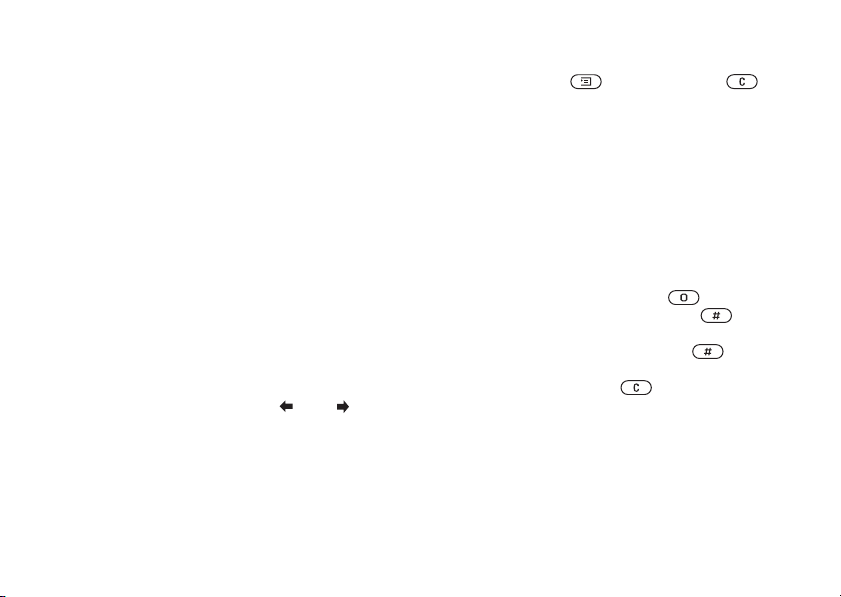
mesajı içerisinde bir arkadaşınıza gönderebilirsiniz.
Ay rıca melodileri IR üzerinden de gönderip alabilir
veya yenilerini WAP üzerinden indirebilirsiniz.
Zil sesini açmak ve kapatmak için:
Bekleme modunda tuşuna basın veya
tuşunu basılı tutun ve Sesi kapat veya Sesi aç
seçeneğini seçin. Alarm sinyalleri dışındaki tüm
Not: Telif hakları ile korunan öğeleri gönderip
sinyaller kapatılır.
alma izniniz yoktur.
Kendi zil sesinizi oluşturmak için:
Zil sesleri ve melodileri kullanma
On farklı kişisel zil sesi oluşturabilirsiniz.
Yüksek bir zil sesi, duyma bozukluğuna yol açabilir.
Çağrıyı cevaplayın veya telefonu kulağınıza
yakınlaştırmadan sesi azaltın.
Zil sesleri oluştururken, aşağıdaki seçenekler
mevcuttur:
• Bir nota girmek için bir tuşa basın. Uzun bir nota
Zil sesi seçmek için:
Tarama yaparak şunları girin: Ayarlar,
Sesler&Uyarılar,
YES, Zil sesleri, YES.
YES,
girmek için, tuşu basılı tutun.
•Notayı bir oktav yükseltmek için, tuşuna basın.
•Notayı bir yarım ton yükseltmek için tuşuna
bir kez basın.
Zil sesi seviyesini ayarlamak için:
1. Tarama yaparak şunları girin: Ayarlar,
Sesler&Uyarılar,
YES, Zilsesiseviyesi, YES.
YES,
•Notayı bir yarım ton alçaltmak için tuşuna
iki kez basın.
• Notaları kaldırmak için, tuşuna basın.
2. Sesi azaltmak ve arttırmak için veya
tuşuna basın.
3.
YES tuşuna basarak ayarı kaydedin.
Zil sesi oluşturmak için:
1. Tarama yaparak şunları girin: Keyif & Oyunlar,
Ses oluşturucu,
YES.
2. Zil sesinizi yukarıdaki seçenekler doğrultusunda
oluşturun.
18 Telefonunuzda Kişisel Ayarlamalar Yapma
This is the Internet version of the user's guide. © Print only for private use.
YES,
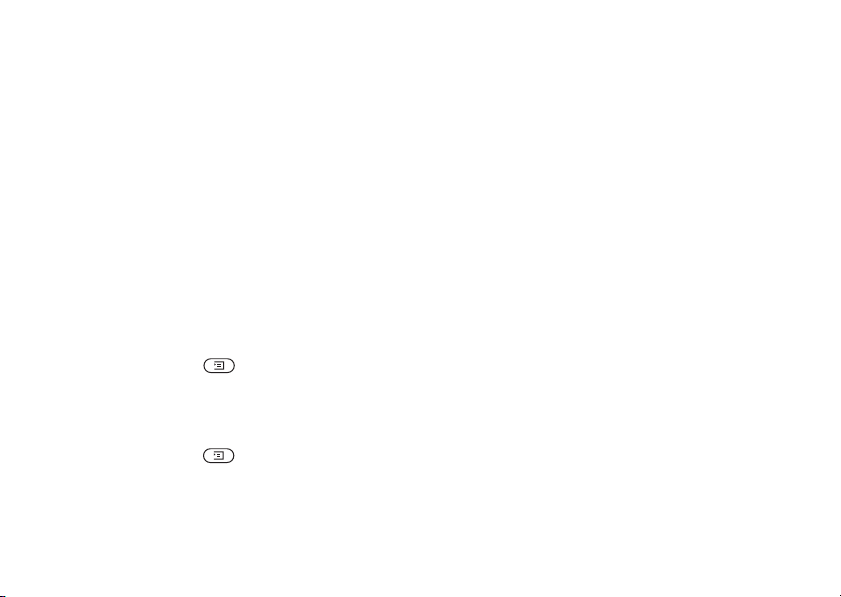
3. Zil sesinizi dinlemek için, YES tuşuna basın.
4.
YES tuşuna tekrar basarak, kaydedin ve isimlendirin
veya
NO tuşuna basarak oluşturmaya devam edin.
Artan zil sesi
En düşük ses seviyesinden en yüksek ses seviyesine
kadar yükselen bir zil sesi veya sabit sesi olan bir zil
sesi seçebilirsiniz.
Zil sesleri ve melodileri gönderip alma
Bir sesi, zil sesini veya melodiyi IR, metin veya
multimedya mesajları üzerinden gönderip alabilir
veya WAP üzerinden indirebilirsiniz. Metin mesajı
içinde zil sesi veya melodi göndermek için, bkz
“Metin mesajına bir öğe eklemek için:” sayfa 45.
Not: Polifonik melodileri metin mesajı ile gönderip
alamazsınız.
Artan zil sesini Açık veya Kapalı konuma
getirmek için:
Tarama yaparak şunları girin: Ayarlar,
Sesler&Uyarılar,
YES, Artan zil sesi, YES.
Sesler&Uyarılar
Gelen bir çağrıda titreşim ile uyarılmayı seçebilirsiniz.
Telefonun titreşim uyarısını, Açık, Sessizken aç veya
Kapalı olarak ayarlayabilirsiniz.
Bir melodi göndermek için:
1. Tarama yaparak şunları girin: Keyif&Oyunlar,
YES, Seslerim, YES.
2. Bir melodi seçin ve tuşuna basın.
3. Gönder seçeneğini seçin,
YES.
4. Bir transfer metodu seçin.
Ayarlar/Sesler&Uyarılar içinden aşağıdakileri
de seçebilirsiniz:
• Mesaj uyarısı mesajlar alındığında.
• Tuş sesi tuş takımını kullandığınızda.
• Dakika uyarıcı çağrı sırasında her dakika sonunda
bip sesi çıkartması için.
İnfrared üzerinden, ses veya melodi almak için:
1. Bekleme modunda, tuşuna basın ve tarama
yaparak şunları girin: IR'yi aktifleştir,
YES.
2. Sesi veya melodiyi aldığınızda, bunu Seslerim içine
kaydetmek için,
YES tuşuna basın.
Titreşim uyarısını ayarlamak için:
1. Tarama yaparak şunları girin: Ayarlar,
Sesler&Uyarılar,
2. İstediğiniz ayarı seçin,
Telefonunuzda Kişisel Ayarlamalar Yapma 19
YES, Titreşimli uyarı, YES.
YES tuşuna basın.
This is the Internet version of the user's guide. © Print only for private use.
YES,
YES,
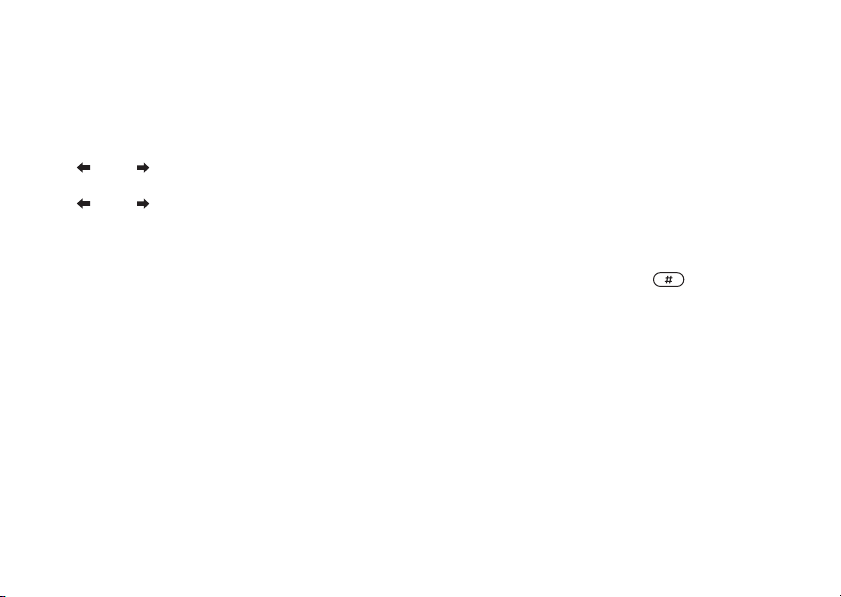
Menü dili
SIM kartların çoğu menü dilini, SIM kartı satın
aldığınız ülkenin diline ayarlar. Eğer durum böyle
Ekran kontrastını ayarlamak için:
Tarama yaparak şunları girin: Ayarlar,
Ekran,
YES, Kontrast, YES.
değilse, önceden ayarlı dil İngilizcedir.
Not: Bekleme modunda istediğiniz zaman
8888 tuşlarına basarak Otomatik seçeneğini
seçebilirsiniz. Bekleme modunda istediğiniz zaman
0000 tuşlayarak İngilizce’yi seçebilirsiniz.
Menü dilini değiştirmek için:
1. Tarama yaparak şunları girin: Ayarlar,
YES, Menüler, YES.
2. Bir dil seçin,
YES.
YES, Dil,
Aydınlatma
Ay dınlatma Otomatik, Kapalı veya Açık olabilir.
Otomatik modda, son tuşa basışınızdan birkaç
saniye sonra ışık söner.
Not: Aydınlatma, Açık konumunda ayarlıysa, ekstra
pil gücü tüketir ve bekleme süresini azaltır.
Saat ayarları
Telefon kapalı olduğunda, saat dış ekranda
görüntülenir.
Bekleme modunda saati, ana ekranda da
görebilirsiniz. Saat 12-saatlik veya 24-saatlik
biçimde görüntülenir.
Not: Eğer 12-saatlik saati seçerseniz, am ve
pm arasında geçiş yapmak için, tuşunu
kullanabilirsiniz.
Saati ayarlamak için:
Tarama yaparak şunları girin: Ayarlar,
Saat ve tarih,
YES, Saati ayarla, YES.
Saat tipini ayarlamak için:
Tarama yaparak şunları girin: Ayarlar,
Saat ve tarih,
YES, Saat modu, YES.
Aydınlatmayı ayarlamak için:
Tarama yaparak şunları girin: Ayarlar,
YES, Aydınlatma, YES.
20 Telefonunuzda Kişisel Ayarlamalar Yapma
YES, Ekran,
This is the Internet version of the user's guide. © Print only for private use.
YES,
YES,
YES,
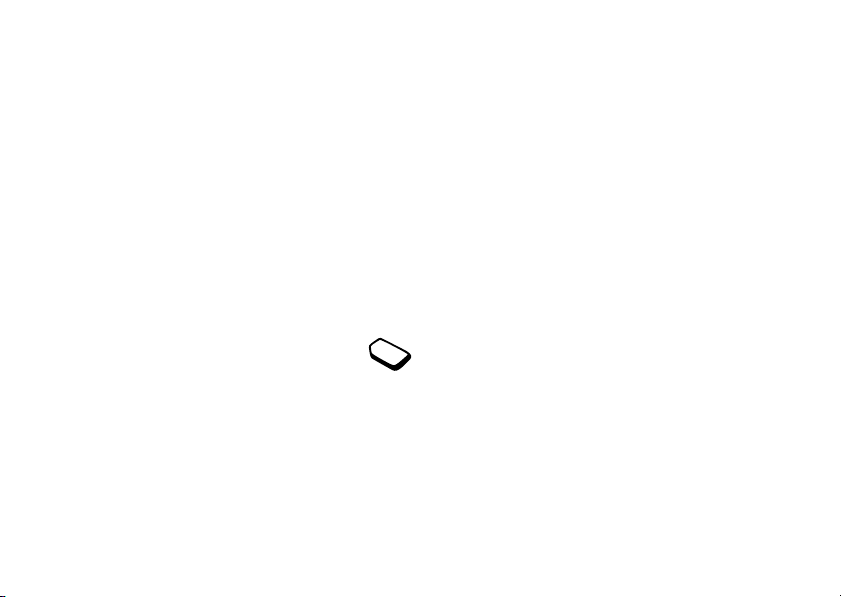
Ta ri h
Telefon bekleme modundayken, günün tarihini her
Not: Daha fazla bilgi için şebeke operatörünüze
danışın.
zaman ana ekranda görebilirsiniz veya tarihi durum
ekranında görmek için ses ayar tuşlarından birine
basabilirsiniz. Bekleme moduna geri dönmek için,
birkaç saniye bekleyin.
Tarihi ayarlamak için:
Tarama yaparak şunları girin: Ayarlar,
Saat ve tarih,
YES, Tarihi ayarla, YES.
YES,
Tarih biçimini ayarlamak için:
Tarama yaparak şunları girin: Ayarlar,
Saat ve tarih,
YES, Tarih modu, YES.
YES,
Gelişmiş saat ayarları
Ayarlar/Saat ve tarih menüsü içinde,
Gelişmiş altında, zaman dilimini
ve gün ışığından yararlanma zamanını
ayarlayabilirsiniz. Bunları değiştirmek, eğer
şebeke operatörünüz bu servisi destekliyorsa,
Cevap modu
Portatif handsfree kit kullanırken bir çağrı cevaplamak
için, telefonu açabilir, herhangi bir tuşa basabilir (
tuşu dışında) veya telefonu çağrıya otomatik olarak
cevap vermesi için ayarlayabilirsiniz.
Cevap modu seçmek için:
Tarama yaparak şunları girin: Ayarlar,
YES, Cevap Modu, YES.
Kapak işlevleri
Telefonu açarak bir çağrıyı cevaplayabilirsiniz.
Kapak fonksiyonlarını ayarlamak için:
1. Tarama yaparak şunları girin: Ayarlar,
Kapak işlevleri,
YES.
2. Çağrı cevapla veya Kapalı seçeneklerini seçin.
bağlantılı olarak saati de değiştirir.
Telefonunuz şebeke değiştirdiğinde ve operatörden
gönderilen saat, telefonunuzdaki saatten farklılık
gösteriyorsa, Oto. saat dilimi özelliğini açtıysanız,
Telefon numaralarım
Kendi telefon numara(ları)nızı kontrol edebilirsiniz.
saati güncellemeyi isteyip istemediğiniz sorulacaktır.
YES tuşuna basarsanız, saat otomatik olarak güncellenir.
Telefonunuzda Kişisel Ayarlamalar Yapma 21
This is the Internet version of the user's guide. © Print only for private use.
NO
YES, Handsfree,
YES,
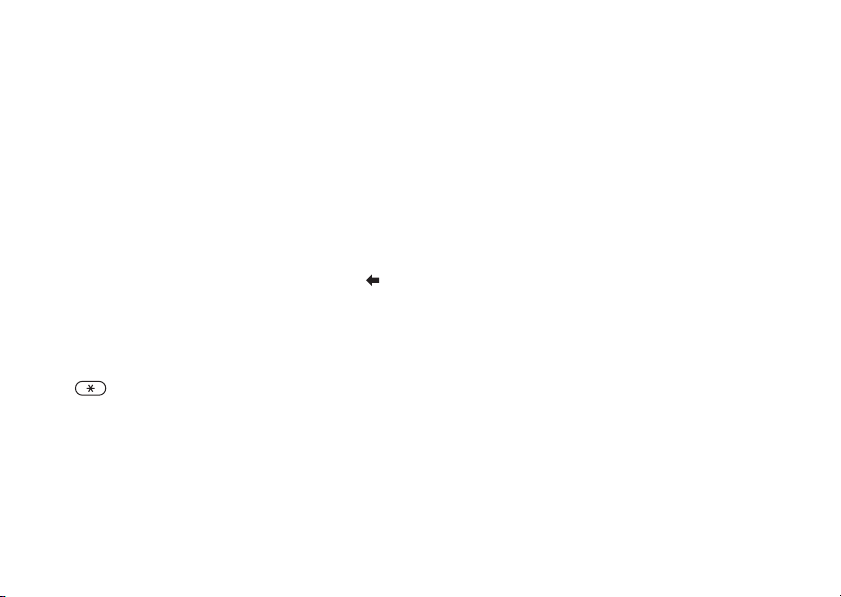
Telefon numaranızı kontrol etmek için:
Tarama yaparak şunları girin: Tel. Defteri,
Özel numaralar,
YES, Numaralarım, YES. Eğer
YES,
numaranız SIM kartınıza kayıtlı değilse, bunu
kendiniz girebilirsiniz.
Profiller
Telefonunuz belirli bir çevreye uyum sağlayan,
önceden ayarlanmış, profiller içerir. Bu profillere
aksesuarlar ekleyebilir, yeni isim verebilir ve onları
değiştirebilirsiniz. Örneğin bir toplantıya gittiğinizde,
kolayca Toplantı profilini seçebilirsiniz ve birkaç
Kısa yollar
Hızlı ve kolay şekilde ulaşmak istediğiniz sık
kullanılan fonksiyonları Kısa yollar menüsüne
yerleştirebilirsiniz.
ayar değişir, örneğin zil sesi, kapatılır. Telefonunuzdaki
tüm profil ayarlarını, telefonunuzu ilk aldığınızdaki
şekline geri döndürebilirsiniz: örneğin Normal.
Aksesuarlar, telefonunuzda seçili olan profili
otomatik olarak değiştirebilir. Örneğin, portatif
Bekleme modundan bir kısayola erişmek için:
Kısa yollar içindeki ilk kısa yola girmek için
tuşuna basın.
Kısa yollarıma bir fonksiyon eklemek için:
1. Tarama yaparak şunları girin: Kısa yollar,
KısaYol. düzenle,
YES.
YES,
2. tuşuna basarak listeden bir fonksiyon seçin.
3. Menünüz içinde bu fonksiyon için istediğiniz
pozisyon numarasını girin ve
4. Kaydetmek ve listeden çıkmak için,
YES tuşuna basın.
YES tuşuna
basın.
bir handsfree kullanırken, profil Normal’den
Mik.Kulak.Seti’ne geçer. Aksesuar çıkarıldığında,
profil otomatik olarak değişecek ve eski halini
alacaktır.
Profil seçmek için:
Tarama yaparak şunları girin: Ayarlar,
YES, Profil seç, YES.
Bir profil ayarını değiştirmek için:
1. Tarama yaparak şunları girin: Ayarlar,
YES, Profili düzenle, YES.
2. Bir ayar seçin,
YES.
3. Profil ayarlarını değiştirin ve onaylamak için
tuşuna basın.
22 Telefonunuzda Kişisel Ayarlamalar Yapma
This is the Internet version of the user's guide. © Print only for private use.
YES, Profiller,
YES, Profiller,
YES
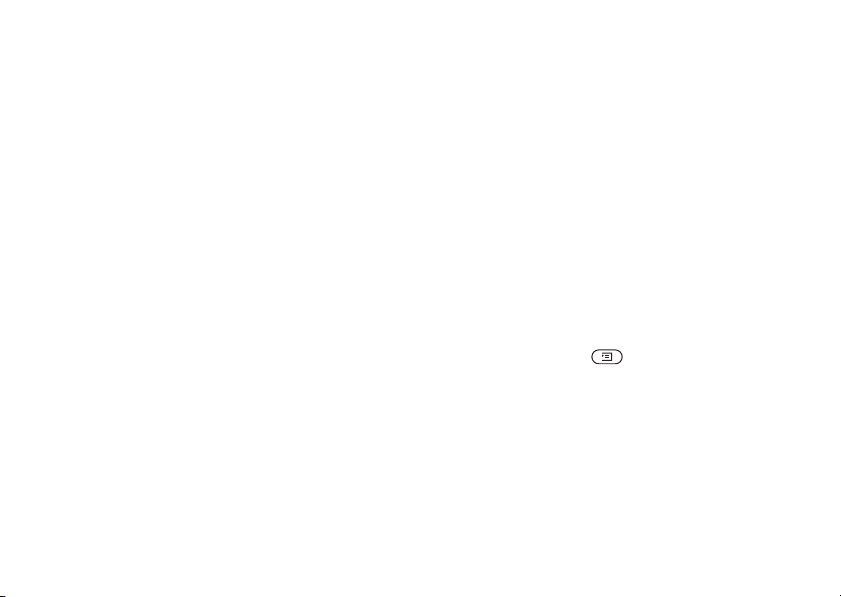
Profile yeni isim vermek için:
Tarama yaparak şunları girin: Ayarlar,
YES, Profili düzenle, YES, Profil ismi, YES.
YES, Profiller,
Tüm profilleri sıfırlamak için:
Tarama yaparak şunları girin: Ayarlar,
YES, Profilleri sıfırla, YES.
YES, Profiller,
Fabrika Ayarları
Telefonunuzdaki tüm ayarları, telefonu ilk aldığınızdaki
şekline geri döndürmek için, Ayarları sıfırla seçeneğini
seçebilirsiniz.
Eğer tüm telefon defteri girişlerini, mesajları ve
diğer kişisel verileri silmek isterseniz, bunun yerine
Tümünü sıfırla seçeneğini seçin.
Not: Eğer Tümünü sıfırla seçeneğini seçerseniz
indirdiğiniz, aldığınız veya düzenlediğiniz melodiler
ve resimler de silinir.
Telefonu sıfırlamak için:
1. Tarama yaparak şunları girin: Ayarlar,
Fabrika ayarları,
YES.
YES,
2. Ayarları sıfırla veya Tümünü sıfırla seçeneğini
seçin,
YES.
YES tuşuna devam edin.
3.
4. Telefon kilit kodunu girin (0000 veya değiştirdiyseniz
yeni kodu girin) ve
YES tuşuna basın.
İnfrared (IR) portu
İnfrared portu, infrared portu bulunan bir başka cihaza
bilgi aktarmak ve değiş tokuş yapmak için kullanılabilir.
İnfrared portunun yerini belirlemek için, bkz.
“Telefonunuzu tanıyalım” sayfa 6.
Belirli fonksiyonlarla birlikte kullanıldığında, örneğin
bir resim gönderme, IR otomatik olarak kısa bir süre
aktif kalır.
Not: İnfrared portlar kullanıldıklarında, aralarında
20 ile 30 cm bulunmalı ve yüz yüze bakmalıdırlar.
İnfrared portu aşağıdaki yöntemlerle çalıştırılabilir:
• Bekleme modunda, tuşuna basın ve tarama
yaparak şunları girin: IR'yi aktifleştir,
• Tarama yaparak şunları girin: Bağlantı,
İnfrared port,
YES, bir seçenek seçin, YES.
• Transfer yöntemi seçerken, örneğin bir resim
gönderirken.
İnfrared’i kapatmak için:
Tarama yaparak şunları girin: Bağlantı,
İnfrared port,
Telefonunuzda Kişisel Ayarlamalar Yapma 23
YES, Kapalı, YES.
This is the Internet version of the user's guide. © Print only for private use.
YES.
YES,
YES,
